如何用PS合并PDF文档
PDF文档是日常工作中经常接触到的一种文件类型,有时候出于工作需求要将多个PDF文档合并,但是很多人不知道如何操作,接下来小编就给大家介绍一下如何用PS合并PDF文档。
具体如下:
1. 首先第一步打开电脑中的【PS】软件,将需要合并的多个PDF文档全部导入,根据下图所示,依次点击【文件-存储为】选项。
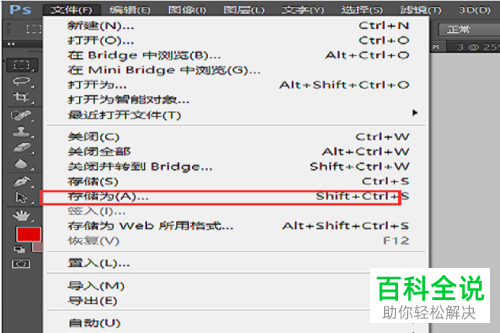
2. 第二步打开【存储为】窗口后,根据下图所示,将【格式】选项设置为【PNG】,把文档存储为图片。需要注意的是,文件名不能重复。

3. 第三步存储完成后,根据下图所示,依次点击【文件-自动-PDF演示文稿】选项。
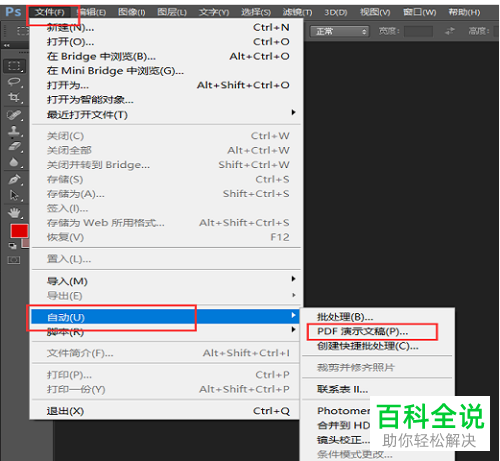
4. 第四步打开【PDF演示文稿】窗口后,根据下图所示,点击【浏览】选项,按顺序依次选中刚刚存储为图片格式的PDF文档。

5. 第五步文档添加完成后,根据下图所示,按照需求设置【输出选项】菜单,设置完成后点击右上角【存储】。
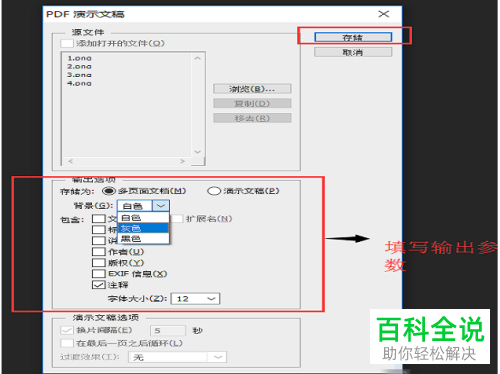
6. 最后根据下图所示,将合并后的PDF文档存储到电脑指定位置,双击打开该文件即可查看。

以上就是如何用PS合并PDF文档的方法。
赞 (0)

